
İçindekiler:
- Yazar John Day [email protected].
- Public 2024-01-30 13:17.
- Son düzenleme 2025-01-23 15:13.

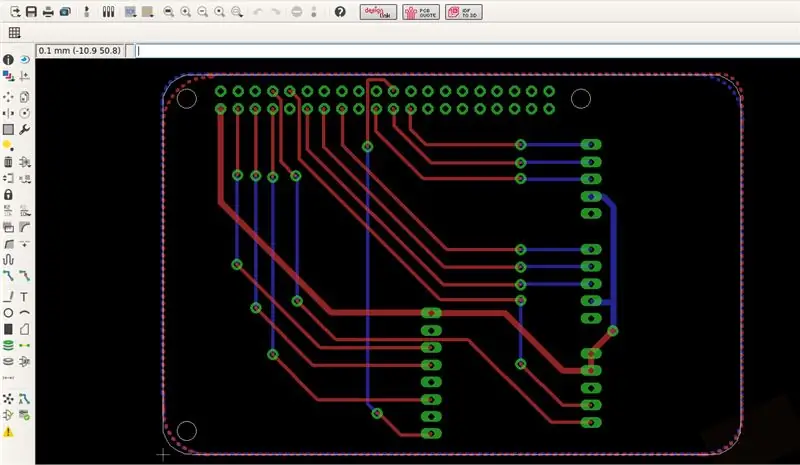

2015'ten beri bu harika projeyi arabamda neredeyse sınırsız bir özel medya merkezine sahip olacak şekilde geliştiriyorum. Bir gün özel bir ev yapımı pcb kartı ile oradaki kablolara organizasyon getirmeye karar verdim. Yukarıdaki resimler geniş prototip aşamasındadır, bu nedenle bazı teller yayılmıştır. CAD yazılımının nasıl kullanılacağını biliyorsanız, bu pano kendi ihtiyaçlarınıza göre değiştirilebilir.
RİSKİ KENDİ RİSKİNİZDE KULLANIN. TANIMLANAN BAZI ADIMLAR BİRÇOK YÖNDE TEHLİKELİDİR (SICAK DEMİRLE LEHİM, KİMYASAL İŞLEMLER, ELEKTRİK, VB.). DİKKAT OLMAK
medya merkezi web sitesi
Adım 1: Gerekli Araçlar



- manuel delici
- demir lehim
- lehim
- Vakumlu lehim sökme pompası
- Fotoğraf kağıdı
Adım 2: Malzeme Listesi



- Demir klorür
- fenolit levha
- ahududu Pi 2 için pin başlığı 2x20
- pin başlığı tek satır
3. Adım: Yazılım
Bu talimatın amacı bu olmadığı için, dosyayı içeren dosyayı ihtiyaçlarınıza göre mod'a ekliyorum. Kullanılan yazılım EAGLE CAD 7.5.0 ücretsiz sürümüdür:
Kolayca Uygulanabilir Grafik Düzen Düzenleyici
Adım 4: Katmanları Monokromatik Dışa Aktarma


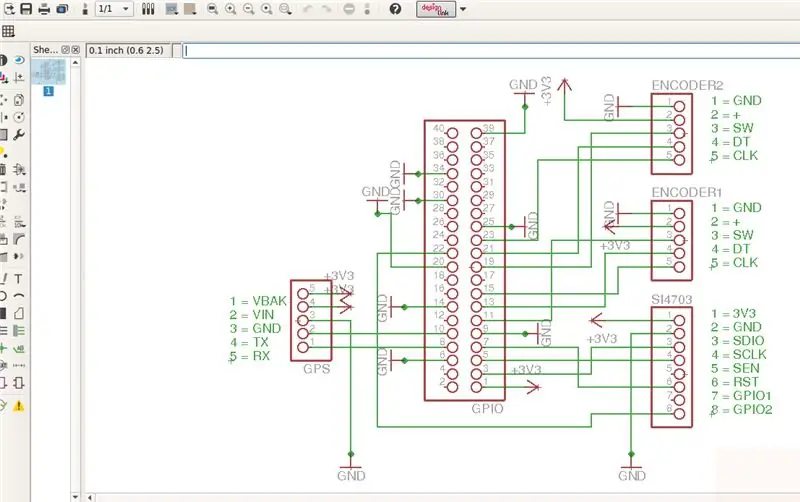
Eagle cad, dosyayı görüntü olarak dışa aktarma seçeneğine sahiptir, ancak önce bazı katmanların gizlenmesi gerekir:
NOTLAR:
- Bazı katmanlar gizlidir (yazdırılmalarını istemiyoruz)
- Bu bir çift taraflı pano olduğundan, yapılması gereken 2 dışa aktarılmış resim var (üst ve alt)
- görüntüyü 300 dpi olarak dışa aktar (monokromatik seçeneği işaretlenmelidir)
Dışa aktarıldıktan sonra aynı sayfaya birçok kez yapıştırmak için başka bir yazılım (GIMP kullandım) kullanın ve ardından pdf olarak dışa aktarın
GÖRÜNTÜ ÖLÇEKLEMEYİN!!
Adım 5: Toner Aktarımı




- Ahududu tahtası boyutuna yakın fenolit plaka kesin
- Fotoğraf kağıdının pano boyutuna ve doğru konumlara uymasını sağlamak için delikleri delin
- Kağıda ve tahtaya pim başlığında bazı delikler açabilir ve pozisyonları eşleştirmek için bir pim kullanabilirsiniz.
- Fotoğraf kağıdını bant kullanmak için biraz daha büyük kesin, çünkü hem üst hem de alt tahta ile temas halinde olduğundan, bir arada tutmak için biraz bant kullanın
- Hazırlanan tahtayı her iki tarafta eski bir bezle (t-shirt katlanmış olabilir) örtün.
- Her iki tarafta maksimum sıcaklıkta birkaç dakika demir kullanın
İlk seferde alamazsan kendini kötü hissetme. Doğru yolu bilmek için kesinlik kazandırmak için pratik yapın. İlk denemelerimin (başarısız, başarısız, başarısız) resimlere bakın ve bu sadece yer düzlemi olmayan tek bir yan tahtaydı. Şimdi çift taraflı bir tahta yapabilirim
Adım 6: Tahtayı ve Dağlama Solüsyonunu Temizleme


- Ton aktarımı hazır olduğunda, fotoğraf kağıdını çıkarma zamanı geldiğinde, kağıt artıklarını çıkaracak bir şeyle temizleyin, ancak toneri çıkarmayın.
- Satıcıdan gelen talimatları izleyerek demir klorür hazırlayın
- Tahtadaki deliklerden birine bir dikiş ipliği ekleyin
- Tahtayı solüsyonun üzerine batırın ve orada bırakın, zaman zaman kontrol edin ve istenmeyen bakır tabakasını çözmek için bazı hareketler yapın, geriye sadece pcb hatları kalana kadar bu işlemi tekrarlayın.
- Kuru ve temiz olduktan sonra, toneri çıkarmak ve bakır çizgileri ortaya çıkarmak için çelik yünü kullanın.
Buradaki ekli proje çift taraflı bir pano içindir ve artık gravür işlemi resimlerim yok
Adım 7: Delme ve Lehimleme



Ev yapımı bir tahta olarak ve çift taraflı olmak, yukarıdan aşağıya bağlanmanın ucuz yolu, lehimli bazı teller kullanmaktır. Küçük tahta sorun değil.
- Delikleri dikkatli bir şekilde açmak için manuel delici aleti kullanın
- Pim başlıklarını ve bileşenlerini takın
- Her şeyi lehimleyin
Bitirmek ve kullanımdan korumak için bazı adımlar daha gerekli ancak bu aşamayı tamamlamadım.
Adım 8: Montaj ve Test Etme




Resimdeki tahta henüz buradan çift taraflı değil çünkü daha iyi görünmesi için geliştiriyorum ama özellikleri hemen hemen aynı.
- FM koparma kartı SI4703
- GPS modülü seri
- 2 döner kodlayıcı
ARABA-PC
Özel genişletme kartı
Önerilen:
Genişletme PCB'si Tasarlama (Intel® IoT): 20 Adım

Bir Genişletme PCB'si (Intel® IoT) Tasarlamak: Bu Eğitim Tablosu, Intel® Edison'u tam potansiyeliyle tam olarak geliştirilmiş bir gömülü projeye dahil ederek kullanmak isteyenler için bir başlangıç noktası olarak yazılmıştır. Bunu yapmak için büyük olasılıkla - Intel® çağrıları gibi
Bileşen Test Cihazı Genişletme Kartı: 3 Adım

Bileşen Test Cihazı Genişletme Kartı: Bu proje, ucuz bir elektronik bileşen test cihazı için bir genişletme kartı PCB'sidir. Ali Express'te bu cihazın birçok çeşidi var. Kartımı buna dayandırdım: GM328A V1.11Genişletme kartı özellikleri: Li-PO pil, 9V pilin yerini alıyor. 1 hücre Li
NLDWRTG ULTIMATE WRT54G Genişletme Kartı: 8 Adım (Resimlerle)

NLDWRTG the ULTIMATE WRT54G Genişletme Kartı: 2006'dan beri WRT54G yönlendiricileri modifiye ediyorum, ancak geçen yıla kadar bunun için özel bir anakart tasarlamaya hiç zamanım olmadı. Bu donanım, yazı yazılırken hala en hacklenebilir wifi yönlendiricilerinden biri ve hak ediyor canlı tutulmak
Arduino Kartı Kullanarak Bir AVR Kartı Nasıl Programlanır: 6 Adım

Arduino Kartı Kullanarak Bir AVR Kartı Nasıl Programlanır: Ortalıkta bir AVR mikrodenetleyici kartınız var mı? Programlamak zor mu? Pekala, doğru yerdesin. Burada, bir Arduino Uno kartını programlayıcı olarak kullanarak bir Atmega8a mikrodenetleyici kartının nasıl programlanacağını göstereceğim. Yani uzatmadan
DragonBoard 410c - Düşük Hızlı Genişletme Nasıl Çalışır: 8 Adım

DragonBoard 410c - Düşük Hızlı Genişletme Nasıl Çalışır: Bu eğitim DragonBoard 410c'deki Düşük Hızlı Genişletme ile ilgilidir. DragonBoard 410c'deki Düşük Hızlı Genişletmenin Girişleri ve Çıkışları (G/Ç) şunlardır: GPIO (Genel Amaçlı Giriş/Çıkış); MPP (Çok Amaçlı Pin); SPI (Seri Çevre Birimi Arayüzü); I2C (
